電腦的某個端口被占用,就可能會導致有些程序不能夠運行,唯一的辦法就是終止那個占用端口的程序,但是又不知道那個是什么程序,那么遇到這種問題該如何處理呢?接下來韓博士小編就為大家帶來電腦使用dos命令查看端口被哪個程序占用的詳細教程,一起來看看吧!

?具體操作步驟如下:
1、按 Win + R 組合鍵,打開運行,并輸入:cmd,然后確定或回車,打開命令行窗口;
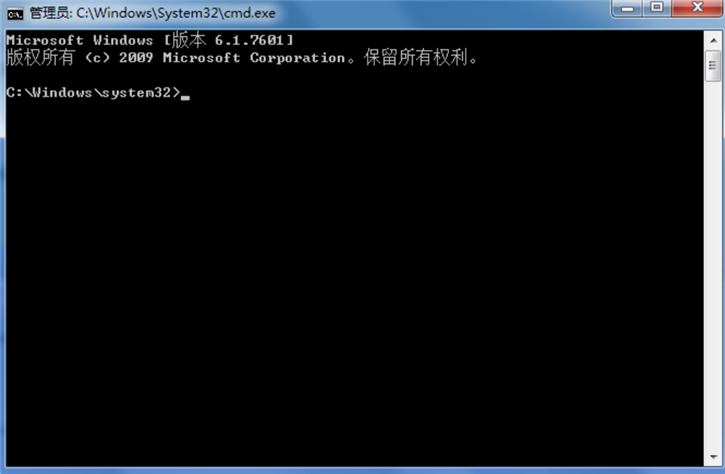
2、接著我們輸入命令:netstat -ano,能夠列出所有端口的情況,在列表中我們觀察被占用的端口,比如是1224;
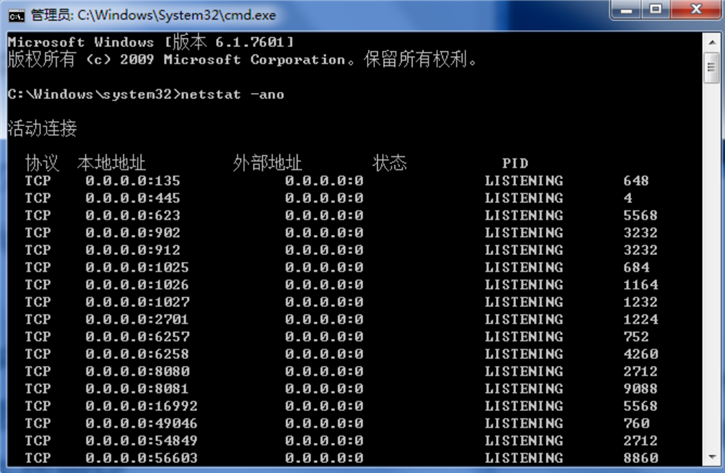
3、查看被占用端口對應的PID,我們可以輸入:netstat -aon|findstr “8081”,然后回車,記錄后面的四位數字,這里是:9088;
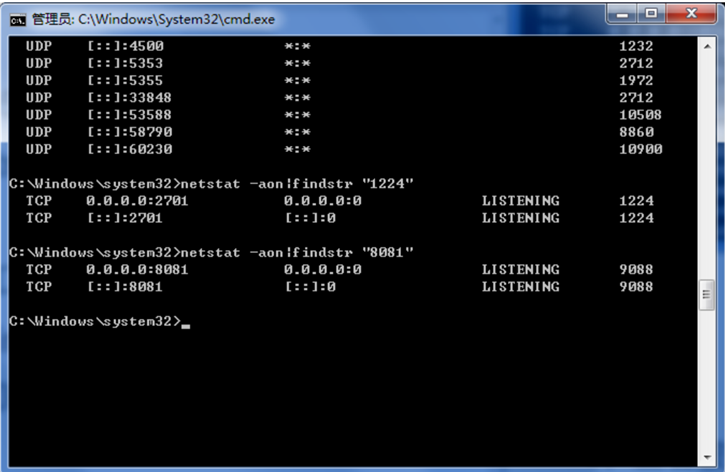
4、 繼續輸入:tasklist|findstr “9088”,回車,查看是哪個進程或程序占用了8081端口,結果是:node.exe;
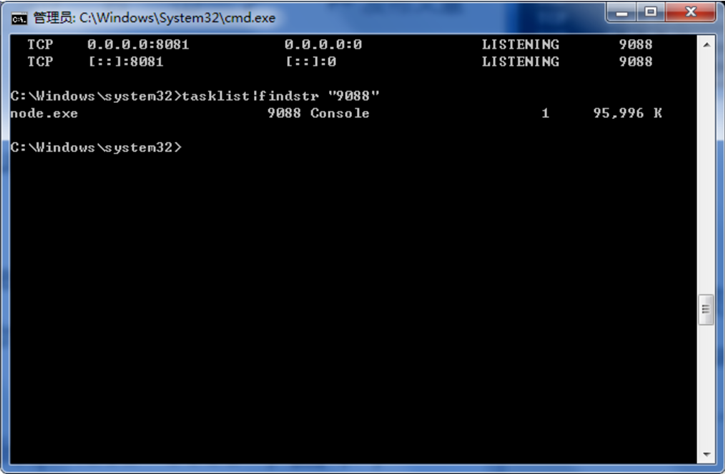
5、或者打開Windows 任務管理器,選擇進程選項卡,在PID一列查看9088對應的進程是誰(如果沒有PID這一列的話,我們可以選擇查看 - 選擇進程頁列,勾選PID{進程標識符})。

好了,關于電腦使用dos命令查看端口被哪個程序占用的詳細教程,小編已經為大家講解完畢了。如果你在使用電腦時也遇到某些程序無法運行的情況,那么只需按照小編教程中的方法進行處理,相信就能順利啟動相關程序了!

